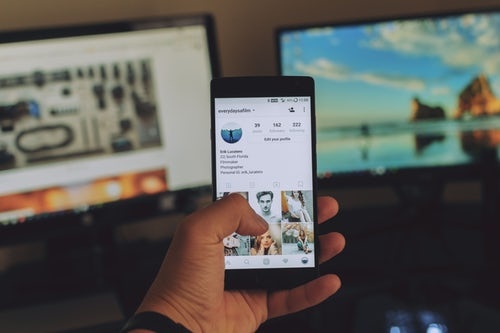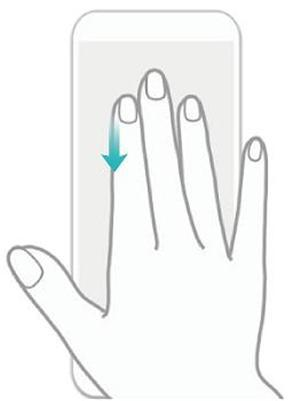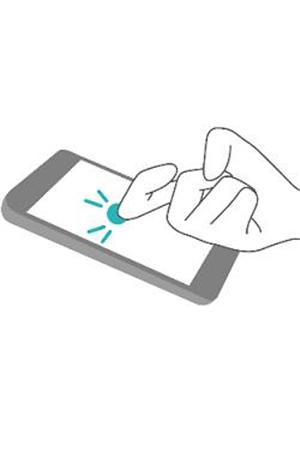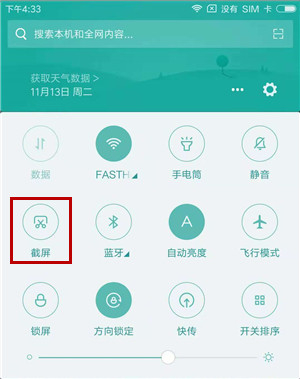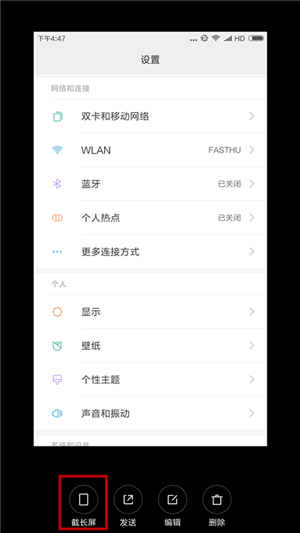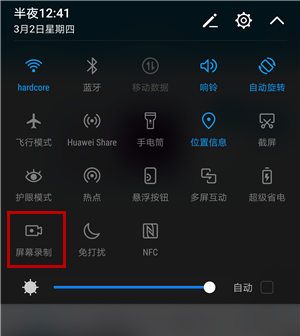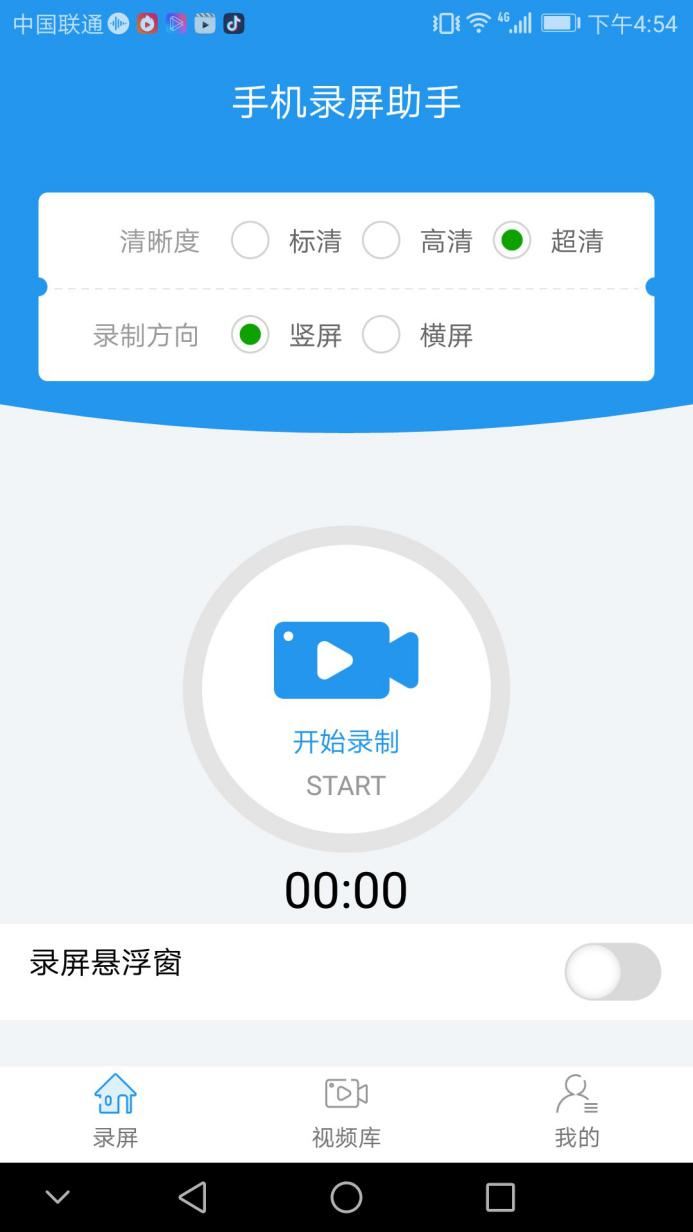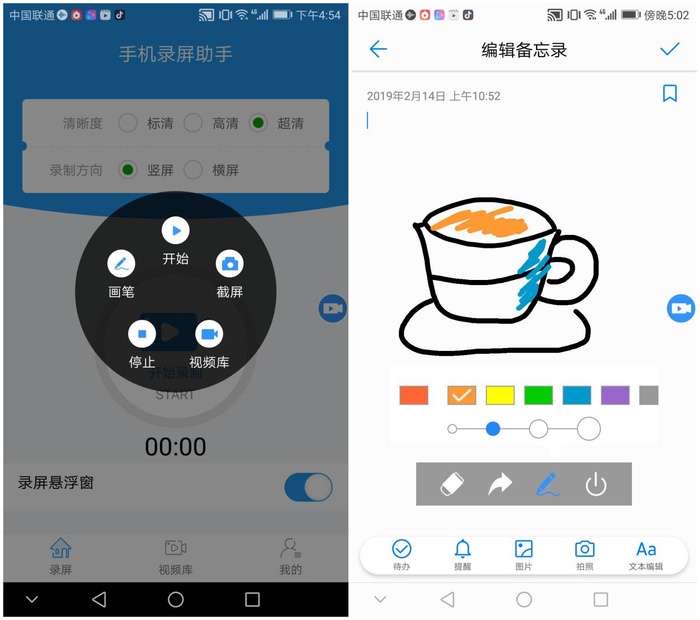You are here
手机如何录制屏幕 (录屏) 和截屏?7大方法教你轻松搞定 有大用
大家平时使用手机的时候,都会用到截屏或者是录屏的功能吧?但是还有部分童鞋对于手机的操作不是很熟悉。那今天就来和大家介绍一些手机的截屏以及录屏的小技巧。
一、截屏操作:
手机截屏是大家日常使用较多的操作,现在就为大家介绍5种手机截屏的方法。
1.组合键
很多手机是能够通过组合键来进行截屏的。一般是用“主屏幕按键+电源键”组合截图。
2.三指下滑
还有些能够通过三指下滑来触发手机的截屏,小米手机和华为手机都行,定位在手机屏幕后,直接三指下滑就能够截屏了,十分方便。
3.指关节截屏
华为手机中有一个比较特别的截屏方法,就是通过指关节截屏。只需要用指关节双击屏幕就能够实现界面了。
4.菜单栏截屏
一些手机的菜单栏中也有截屏的功能,所以我们还能够通过菜单栏来进行截屏。直接在手机菜单栏中下滑,找到“截屏”功能,点击就可以实现截屏了。
5.截长屏
那有时候我们想要截取长图的话怎么办?也很简单,一些手机也具备了截取长图的功能。截屏后进入界面,然后选择左下角的“截长屏”按钮,就可以截取长图了。
二、录屏操作:
除了截屏外,我们还会使用到录屏的功能,那接下来也要为大家介绍三种较为常用的手机录屏方法。
1.菜单栏录屏
时间菜单栏中的功能有很多,一般也会有一个“屏幕录制”的功能,只需要点击该功能,同样可以进行手机屏幕录屏了。
2、手机录屏助手
那有些手机没有录屏功能,但是我们又确实是需要用到录屏功能的话,要怎么办呢?其实可以借助“手机录屏助手”软件来实现录屏功能。这个软件的操作十分简单,只需要点击软件界面上的“开始录屏”就可以实现屏幕录制。
那“手机录屏助手”APP还有哪些功能呢?
可控制录屏的清晰度和录制方向
在界面上,我们能够选择录屏的清晰度,分别有“标清”、“高清”、以及“超清”,还能够选择屏幕的录制方向。
它可以边录制变涂鸦
在录屏的时候,我们有时候还需要对齐进行讲解或标识,那我们可以直接点击“录屏悬浮窗”,在其中找到“画笔”功能,就能够进行涂鸦了。
同时它的悬浮窗还可以进行截屏操作,当你需要截屏的时候只需轻点悬浮窗的“截屏”即可。
关于安卓手机的截屏和录屏方法,就为大家介绍到这里了。大家能够选择最顺手的方式来截屏或录屏了。